(→Akte) |
|||
| Zeile 59: | Zeile 59: | ||
Soll der Anrufer von vornherein einer Akte zugeordnet werden, wird die gewünschte Aktennummer eingegeben. Daraufhin wird die Beteiligtenauswahl eingeblendet, aus welcher der Anrufer gewählt werden kann. | Soll der Anrufer von vornherein einer Akte zugeordnet werden, wird die gewünschte Aktennummer eingegeben. Daraufhin wird die Beteiligtenauswahl eingeblendet, aus welcher der Anrufer gewählt werden kann. | ||
Wenn die Aktennummer nicht bekannt ist, kann diese [ | Wenn die Aktennummer nicht bekannt ist, kann diese [https://onlinehilfen.ra-micro.de/index.php/Aktencontrol ermittelt] werden. | ||
Für Anrufer, deren Daten noch nicht in RA-MICRO erfasst sind, ist das Feld Akte leer mit zu bestätigen. | Für Anrufer, deren Daten noch nicht in RA-MICRO erfasst sind, ist das Feld Akte leer mit zu bestätigen. | ||
Version vom 11. Mai 2017, 18:02 Uhr
Hauptseite > Schriftverkehr > Telefonnotiz
| Telefonnotiz | |||||||||
|---|---|---|---|---|---|---|---|---|---|
|
Allgemeines
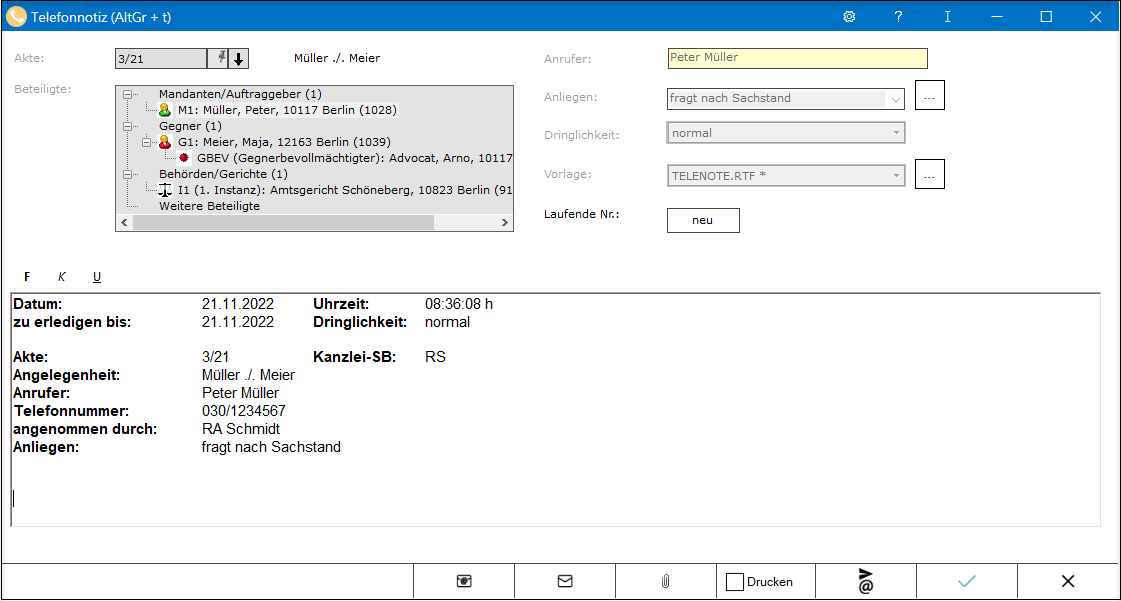
Mit der Telefonnotiz ![]() werden telefonmündliche Informationen in einem einheitlichen Verfahren - mit Hilfe des klar strukturierten Telefonnotiz-Formulars - in den E-Workflow eingespeist. Alle Informationen können schnell durch wiederholten Druck auf die Taste
werden telefonmündliche Informationen in einem einheitlichen Verfahren - mit Hilfe des klar strukturierten Telefonnotiz-Formulars - in den E-Workflow eingespeist. Alle Informationen können schnell durch wiederholten Druck auf die Taste ![]() in der vorgesehenen Formularzeile erfasst werden.
in der vorgesehenen Formularzeile erfasst werden.
Die Telefonnotiz kann bei Nutzung des Telefon-Assistenten bei einem eingehenden Anruf automatisch gestartet werden.
Telefonnotizen können auf sicherem Weg als Anhang zu einem E-Brief oder auf herkömmliche Weise per E-Mail versandt werden. Sie können auch an die RA-Box exportiert werden. Bei Bedarf können Anlagen, z. B. Vertragsentwürfe, beigefügt werden. Für Papierakten können Telefonnotizen gedruckt werden. Mit OK können sie im E-Akte-Speicherdialog in der zugeordneten E-Akte gespeichert bzw. an den E-Postkorb des Sachbearbeiters übergeben werden - in dringenden Fällen optional auch mit Anzeige als Sofortnachricht auf dessen PC. Wurde die Erfassung der Anrufdauer in den Einstellungen (Telefonnotiz) aktiviert, wird diese mit gedruckt bzw. gesendet, sofern der Platzhalter $16 in der verwendeten Telefonnotiz-Vorlage enthalten war.
Telefonnotizen können mit oder ohne Aktenbezug erfasst werden. Bei Aktenbezug kann die Anrufdauer für eine mögliche Honorarabrechnung automatisiert in das Timesheet gespeichert werden. Für nicht aktenbezogene Telefonnotizen kann sie vom Anwender nach Aktenzuordnung im E-Akte-Speicherdialog in das Kostenblatt oder in das Timesheet nachgetragen werden, um eine spätere Abrechnung oder Auswertung zu ermöglichen.
![]() Vor Nutzung der Telefonnotiz im Rahmen des E-Workflows empfehlen wir zunächst zu kontrollieren, ob das verwendete Telefonnotiz-Formular dem Formularbereich in der nachfolgend abgebildeten Programmmaske entspricht. Ist dies nicht der Fall, wird Textbausteinaktualisierung in Schriftverkehr, Standardtexte aufgerufen um die Textbausteine zu aktualisieren.
Vor Nutzung der Telefonnotiz im Rahmen des E-Workflows empfehlen wir zunächst zu kontrollieren, ob das verwendete Telefonnotiz-Formular dem Formularbereich in der nachfolgend abgebildeten Programmmaske entspricht. Ist dies nicht der Fall, wird Textbausteinaktualisierung in Schriftverkehr, Standardtexte aufgerufen um die Textbausteine zu aktualisieren.
Funktionen in der Toolbar
Einstellungen
Hauptartikel → Einstellungen (Telefonnotiz)
Funktionen im Bearbeitungsbereich
Akte
Wenn ein Name eingegeben wird, der zu mehreren Akten gespeichert ist, wird eine entsprechende Aktenauswahlliste angezeigt, aus der die gewünschte Akte aufgerufen werden kann.
Soll der Anrufer von vornherein einer Akte zugeordnet werden, wird die gewünschte Aktennummer eingegeben. Daraufhin wird die Beteiligtenauswahl eingeblendet, aus welcher der Anrufer gewählt werden kann.
Wenn die Aktennummer nicht bekannt ist, kann diese ermittelt werden.
Für Anrufer, deren Daten noch nicht in RA-MICRO erfasst sind, ist das Feld Akte leer mit zu bestätigen.
Da in der Regel zu einer Vielzahl von Anrufen noch keine Aktennummer existiert, können entsprechende Telefonnotizen nach Bestätigung mit OK im nachfolgenden E-Akte-Speicherdialog zugeordnet bzw. mit oder ohne Aktenbezug zur nachfolgenden Bearbeitung an den E-Postkorb gesandt werden.